win11上wallerpaper报错 Wallpaper被防火墙阻止怎么办
更新时间:2024-03-17 15:49:48作者:xiaoliu
许多Win11用户在使用桌面壁纸时遇到了一个令人困扰的问题——Wallpaper被防火墙阻止,当他们尝试更改桌面背景时,系统提示报错并显示无法访问该文件。这个问题引发了用户们的疑问和困惑,他们不知道该如何解决这一难题。幸运的是我们有一些方法可以帮助您克服这个问题并恢复正常使用桌面壁纸。让我们一起来了解吧。
操作方法
1、按win+i键,在弹出的设置窗口中。点击左侧的隐私和安全性。
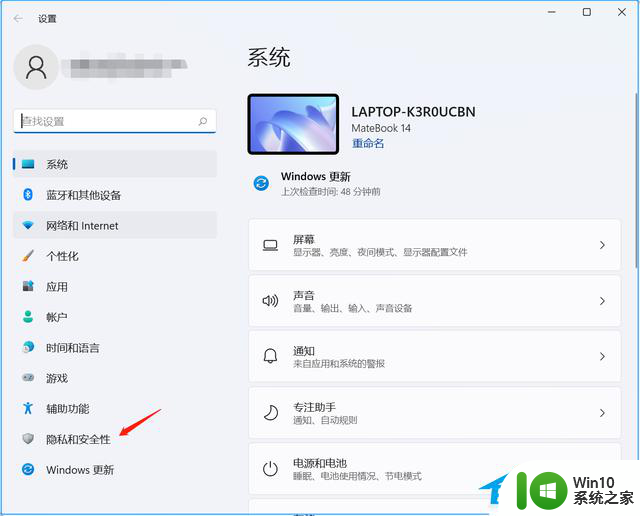
2、在隐私和安全性窗口中,点击Windows安全中心。
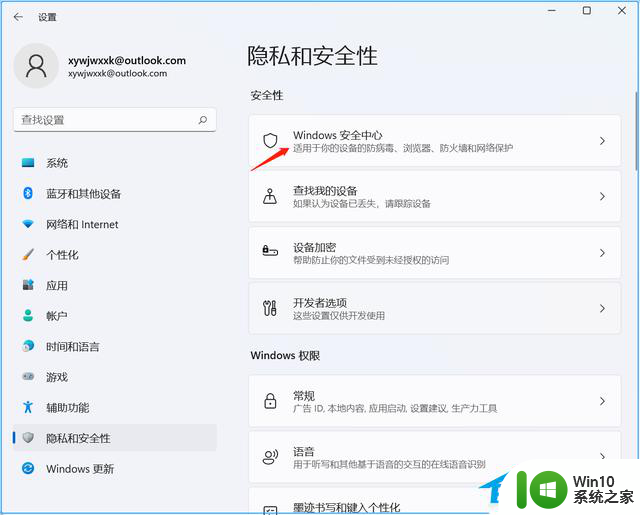
3、在Windows安全中心中,点击防火墙和网络保护。
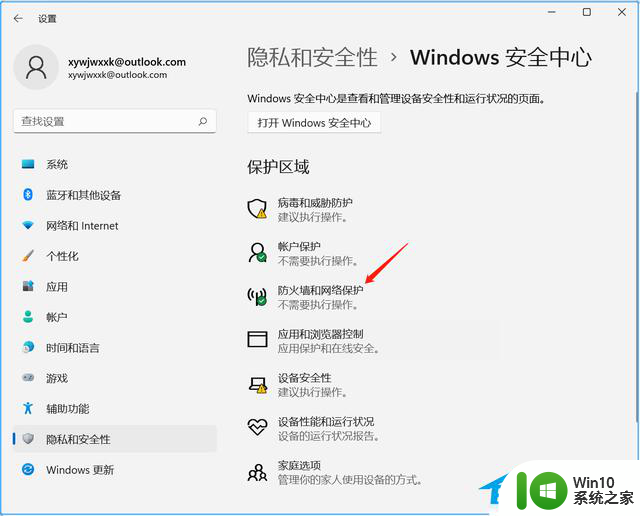
4、在防火墙和网络保护窗口中,分别点击域网络、专用网络、公用网络。
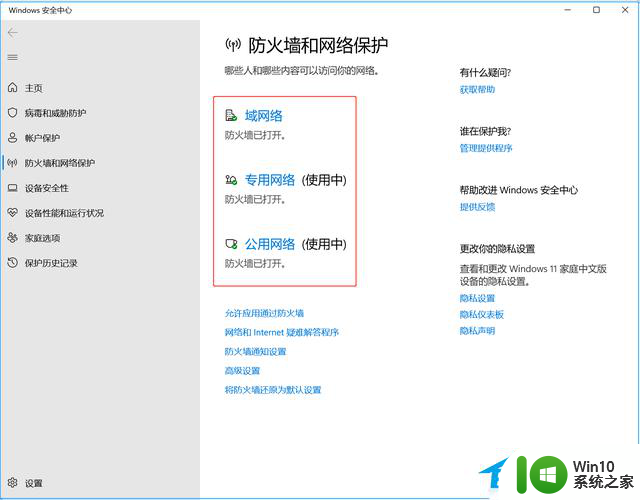
5、在弹出的窗口中,把Microsoft Defender防火墙关闭即可!
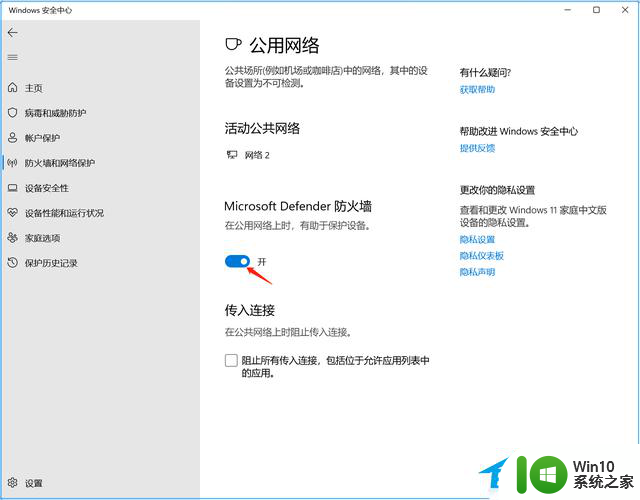
以上就是Win11上Wallpaper报错的全部内容,如果有不清楚的用户可以参考以上小编的步骤进行操作,希望能够对大家有所帮助。
win11上wallerpaper报错 Wallpaper被防火墙阻止怎么办相关教程
- win11怎么关闭防火墙 win11关闭防火墙的方法
- 飞行堡垒7怎么关防火墙 飞行堡垒7怎么关防火墙win11
- Win11系统禁用防火墙的详细步骤 Win11系统如何禁用防火墙
- 图文详解设置win11防火墙的方法 win11防火墙在哪里设置
- 华硕win11关闭防火墙 win11关闭防火墙步骤
- win11系统如何关闭防火墙 win11防火墙在哪里关
- Win11系统彻底关闭防火墙的方法 Win11系统禁用防火墙的步骤
- 如何在win11系统中彻底关闭防火墙 win11防火墙禁用方法及步骤
- win11如何关闭防火墙 win11关闭防火墙教程
- win11打开防火墙的方法 win11如何开启防火墙功能
- 防火墙错误代码0*80070422如何解决 win11 防火墙错误代码0*80070422修复方法
- win11edge下载被阻止怎么办 Win11浏览器下载被阻止解决方法
- win11系统启动explorer.exe无响应怎么解决 Win11系统启动时explorer.exe停止工作如何处理
- win11显卡控制面板不见了如何找回 win11显卡控制面板丢失怎么办
- win11安卓子系统更新到1.8.32836.0版本 可以调用gpu独立显卡 Win11安卓子系统1.8.32836.0版本GPU独立显卡支持
- Win11电脑中服务器时间与本地时间不一致如何处理 Win11电脑服务器时间与本地时间不同怎么办
win11系统教程推荐
- 1 win11安卓子系统更新到1.8.32836.0版本 可以调用gpu独立显卡 Win11安卓子系统1.8.32836.0版本GPU独立显卡支持
- 2 Win11电脑中服务器时间与本地时间不一致如何处理 Win11电脑服务器时间与本地时间不同怎么办
- 3 win11系统禁用笔记本自带键盘的有效方法 如何在win11系统下禁用笔记本自带键盘
- 4 升级Win11 22000.588时提示“不满足系统要求”如何解决 Win11 22000.588系统要求不满足怎么办
- 5 预览体验计划win11更新不了如何解决 Win11更新失败怎么办
- 6 Win11系统蓝屏显示你的电脑遇到问题需要重新启动如何解决 Win11系统蓝屏显示如何定位和解决问题
- 7 win11自动修复提示无法修复你的电脑srttrail.txt如何解决 Win11自动修复提示srttrail.txt无法修复解决方法
- 8 开启tpm还是显示不支持win11系统如何解决 如何在不支持Win11系统的设备上开启TPM功能
- 9 华硕笔记本升级win11错误代码0xC1900101或0x80070002的解决方法 华硕笔记本win11升级失败解决方法
- 10 win11玩游戏老是弹出输入法解决方法 Win11玩游戏输入法弹出怎么办